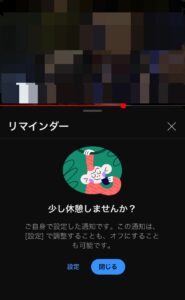YouTubeで動画をついつい見過ぎてしまうことありますよね。
特に子どもの利用時間を制限したいと考える方は多いのではないでしょうか?
そんな方に向けたYouTube利用時間の制限方法を3つ解説いたします。
スポンサーリンク
YouTubeの利用時間を制限する方法
①YouTube kidsにて時間制限を設定する
子どもの年齢に合った動画のみが表示され、不適切と判断された動画が閲覧できないよう設定された子ども向けアプリYouTube kidsから利用時間を制限することができます。
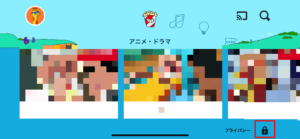
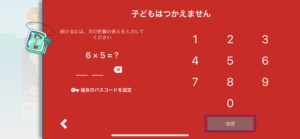
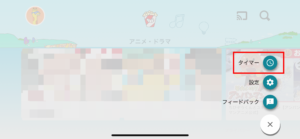
1~60分の1分単位で制限時間を設定することができます。
「タイマーを開始」をタップすると制限時間経過後再生中の動画が強制終了され操作ができなくなります。
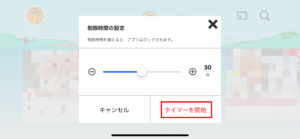
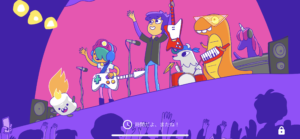
上記と同様の手順でロックを解除し「タイマーを終了」をタップすると時間制限は解除され、再度動画を視聴できるようになります。
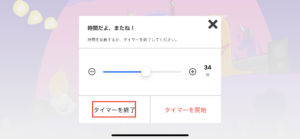
②スクリーンタイムを活用する(iPhoneのみ)
iOS 12以降iPhoneに搭載された「スクリーンタイム」という機能を活用すると、各アプリ単位で時間帯や使用時間の制限を行うことができます。
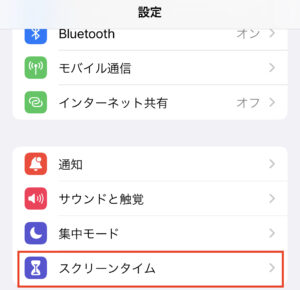
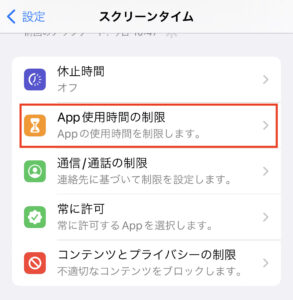
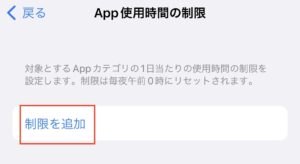
制限したいアプリを選択し、「次へ」をタップします。
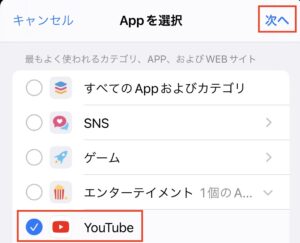
制限時間は一日あたりの使用可能時間を設定することができます。
1分〜23時59分まで1分単位で利用制限時間を設定でき、曜日別に制限時間を変更することも可能です。
設定が完了したら右上の「追加」をタップすると制限時間が設定されます。
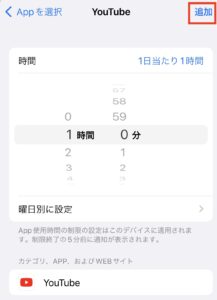
制限時間を過ぎると以下画面になります。「制限を無視」をタップすれば制限を一時的に解除することは可能です。
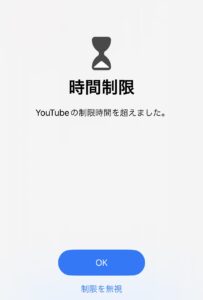
スポンサーリンク
③YouTubeアプリにて時間制限を設定する
YouTubeアプリの設定で一定時間ごとの休憩をリマインドさせる機能を利用し見過ぎ防止をすることができます。
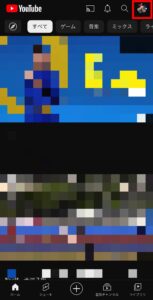
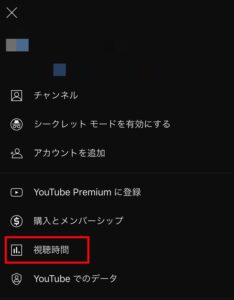
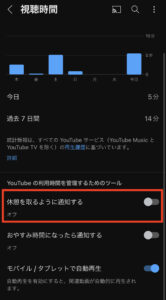
休憩を取るように通知する時間を設定し、OKをタップすると設定が完了します。
時間は5分〜23時55分まで5分単位で設定が可能です。
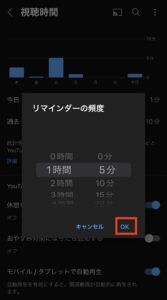
リマインダーの時間が来ると動画再生が一時停止し以下の画面が表示されるようになります。